Sélectionner rapidement toutes les premières colonnes des tableaux dans Word
Kutools for Word
Besoin de formater ou de supprimer la première colonne de chaque tableau dans votre document Word ? Au lieu de les sélectionner manuellement un par un, vous pouvez utiliser l'outil Sélectionner les Premières Colonnes de Kutools pour Word pour mettre en surbrillance instantanément les premières colonnes de tous les tableaux - que ce soit dans l'intégralité du document ou dans une section spécifique.
Sélectionner toutes les premières colonnes des tableaux dans le document entier
Outils de productivité recommandés pour Word
Kutools pour Word : Intègre l'IA 🤖, plus de 100 fonctionnalités avancées qui réduisent de 50 % le temps de traitement de vos documents.Téléchargement gratuit
Office Tab : Introduit des onglets similaires à ceux des navigateurs dans Word (et autres outils Office), simplifiant la navigation entre plusieurs documents.Téléchargement gratuit
Emplacement de la fonctionnalité : Kutools > Tableaux > Sélectionner les Premières Colonnes
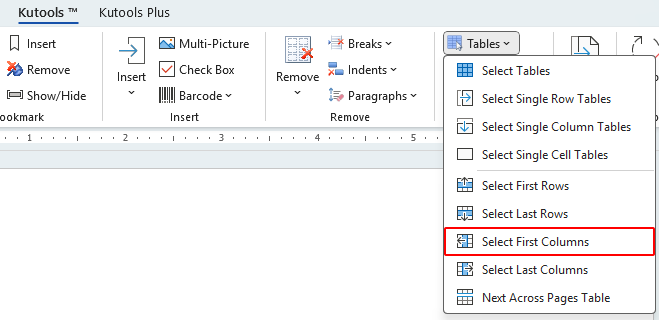
Sélectionner toutes les premières colonnes des tableaux dans le document entier
Pour sélectionner la première colonne de chaque tableau dans le document, suivez ces étapes :
- Placez votre curseur en dehors de tout tableau, puis cliquez sur Kutools > Tableaux > Sélectionner les Premières Colonnes.
- Une invite apparaîtra vous demandant si vous souhaitez sélectionner les premières colonnes de tous les tableaux. Cliquez sur Oui.

- Un message apparaîtra ensuite indiquant combien de tableaux avec leurs premières colonnes ont été sélectionnés. Cliquez sur OK.

Toutes les premières colonnes du document sont maintenant sélectionnées. Voir les captures d'écran ci-dessous :
 |
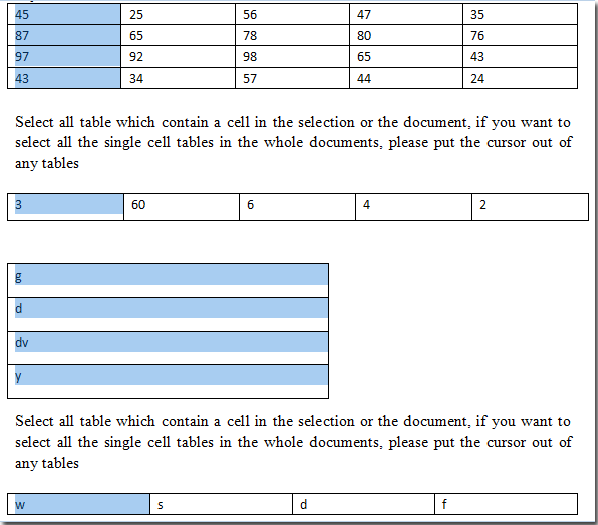 |
Sélectionner toutes les premières colonnes des tableaux à partir d'une partie sélectionnée du document
Si vous souhaitez sélectionner les premières colonnes uniquement à partir d'une partie de votre document, suivez ces étapes :
- Mettez en surbrillance la partie du document qui inclut les tableaux.
- Cliquez sur Kutools > Tableaux > Sélectionner les Premières Colonnes.
- Une invite apparaîtra indiquant combien de tableaux avec leurs premières colonnes ont été sélectionnés. Cliquez sur OK.

Les premières colonnes dans la plage sélectionnée sont maintenant mises en surbrillance. Voir les captures d'écran ci-dessous :
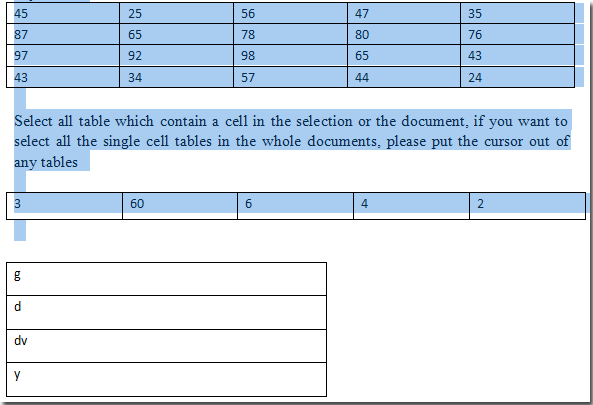 |
 |
Fonctions connexes
- Sélectionner rapidement tous les tableaux dans un document Word
- Sélectionner rapidement un tableau qui s'étend sur plusieurs pages dans Word
- Supprimer rapidement les lignes et colonnes vides dans les tableaux dans Word
Meilleurs outils de productivité pour Office
Kutools pour Word – Optimisez votre expérience Word avec plus de 100 fonctionnalités remarquables !
🤖 Fonctionnalités de Kutools IA : Assistant IA / Assistant en Temps Réel / Super Polish (préserver le format) / Super Traduire (préserver le format) / Rédaction IA / Correction AI...
📘 Maîtrise des documents : Diviser les pages / Fusionner les documents / Exporter une solution dans différents formats (PDF/TXT/DOC/HTML...) / Conversion en lot vers PDF...
✏ Modification du texte : Recherche et remplacement en lot sur plusieurs fichiers / Redimensionner toutes les images / Transposer le tableau lignes et Colonnes / Convertir le tableau en texte...
🧹 Nettoyage sans effort : Éliminez les espaces supplémentaires / Sauts de section / Zone de texte / Liens hypertexte / Pour plus d’outils de suppression, rendez-vous dans le groupe Supprimer...
➕ Insertion créative : Insérer des séparateurs de milliers / Case à cocher / Bouton radio / Code QR / Code-barres / Plusieurs images / Découvrez davantage dans le groupe Insérer...
🔍 Sélection précise : Ciblez des pages spécifiques / Tableaux / Forme / Paragraphe de titre / Améliorez la navigation avec plus de fonctions de Sélectionner...
⭐ Optimisations exclusives : Accéder à n’importe quelle plage / Insérer automatiquement du texte répétitif / Basculer entre les fenêtres du document /11 outils de conversion...
🌍 Prend en charge plus de40 langues : Utilisez Kutools dans la langue de votre choix – Prise en charge de l’Anglais, de l’Espagnol, de l’Allemand, du Français, du Chinois et de bien d’autres encore !

✨ Kutools pour Office – Une installation, cinq outils puissants !
Inclus Office Tab Pro · Kutools pour Excel · Kutools pour Outlook · Kutools pour Word · Kutools pour PowerPoint
📦 Obtenez les5 outils dans une seule suite | 🔗 Intégration transparente avec Microsoft Office | ⚡ Gagnez du temps et augmentez votre productivité instantanément
Meilleurs outils de productivité pour Office
Kutools pour Word – 100+ outils pour Word
- 🤖 Fonctionnalités de Kutools IA : Assistant IA / Assistant en Temps Réel / Super Polish / Super Traduire / Rédaction IA / Correction AI
- 📘 Maîtrise des documents : Diviser les pages / Fusionner les documents / Conversion en lot vers PDF
- ✏ Modification du texte : Recherche et remplacement en lot / Redimensionner toutes les images
- 🧹 Nettoyage sans effort : Supprimer les espaces supplémentaires / Supprimer les sauts de section
- ➕ Insertion créative : Insérer des séparateurs de milliers / Insérer des cases à cocher / Créer des codes QR
- 🌍 Prend en charge plus de40 langues : Kutools parle votre langue – plus de40 langues prises en charge !


